
发布时间:2023-10-25 10: 00: 00
品牌型号:联想拯救者
系统:Windows 11家庭版
软件版本:冰点还原 8.63标准版
使用冰点还原有一些注意事项,比如:如何正确地解冻和冻结系统分区和其他分区(比如D盘、E盘)。如果操作不当,可能会导致冰点还原解冻不了或者无法打开软件等问题。那么,冰点还原如何解冻D盘、E盘,冰点还原解冻不了怎么办呢?本文将为你详细介绍冰点还原的基本原理和操作方法,以及解决冰点还原解冻不了的常见原因和对策。
一、冰点还原如何解冻D盘、E盘
冰点还原是一款系统还原软件,它可以让你的电脑每次开机都保持清洁,不受病毒、恶意软件、误操作等影响。冰点还原的工作原理是在系统启动时创建一个虚拟分区,将系统分区的所有更改都保存在这个虚拟分区中,而不是真正写入硬盘。当你重启电脑时,这个虚拟分区会被清空,系统分区就会恢复到你安装冰点还原时的状态。
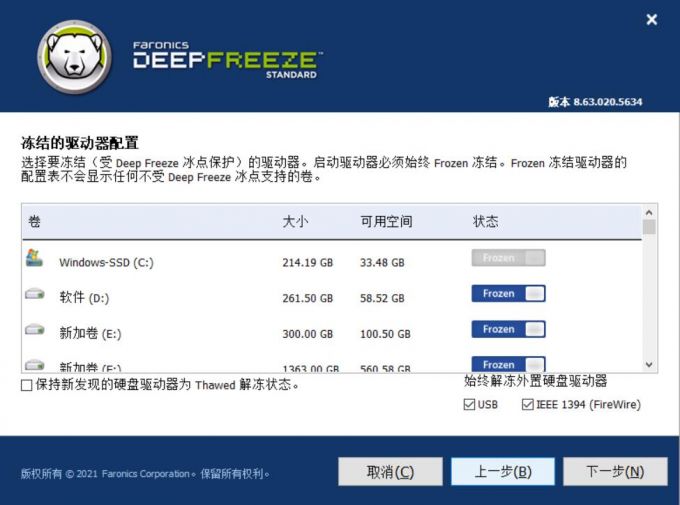
如果你想要对系统分区进行永久性的更改,比如安装软件、更新游戏、删除文件等,你需要先解除冰点还原的保护,也就是让冰点还原处于“解冻”状态。解除保护后,你可以正常修改系统分区,而且这些修改会被真正写入硬盘。当你完成修改后,你可以再次启用冰点还原的保护,也就是让冰点还原处于“冻结”状态。启用保护后,你的系统分区会被锁定,任何更改都只会保存在虚拟分区中。

那么,如何解除和启用冰点还原的保护呢?根据不同的版本和操作系统,有不同的方法。下面就为大家介绍一下冰点还原标准版解冻方法。
1、按住Shift键点击任务栏右下角的冰熊图标,输入密码(如果没有设置过密码,就是空密码),点击确认。
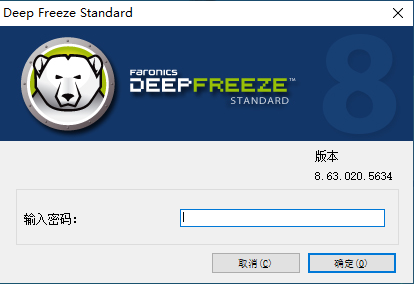
2、进入后选择下次启动时状态的第三项:启动后解冻,并点击右下角的应用并重启,你的电脑就会重启后进入解冻状态。此时,任务栏右下角的冰熊图标上会打个小X,就代表是解冻状态。
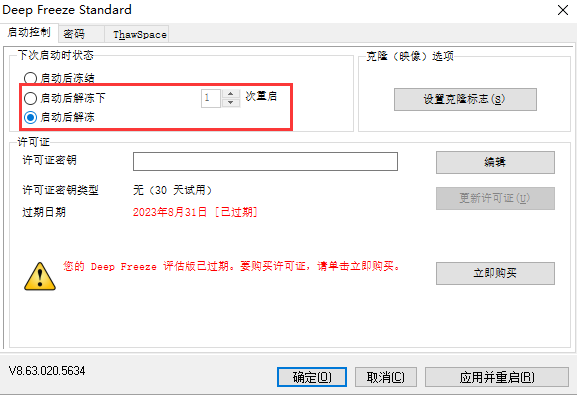
解冻后,冰点还原会解除对分区(比如D盘、E盘)的保护,如果你想设置某些分区不被保护,可以设置ThawSpace(解冻空间)空间。解冻空间是一种虚拟分区,存储在该分区内的数据不会交给冰点还原处理,重启后数据仍然保留。
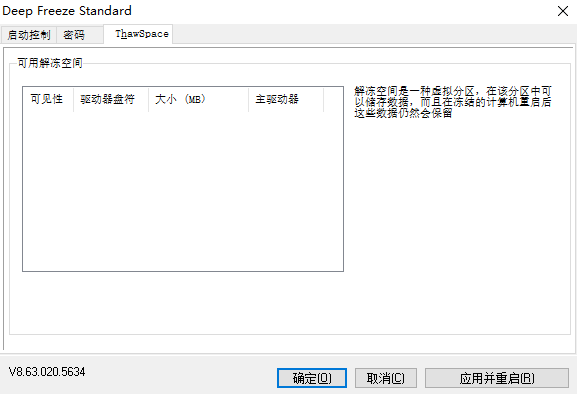
二、冰点还原解冻不了怎么办
有时候,你可能会遇到无法正常解除或启用冰点还原保护的情况,比如输入密码后没有反应、重启后仍然是冻结或解冻状态、无法打开软件等。这些情况可能是由于以下几种原因造成的:
1、冰点还原软件本身出现故障或损坏,需要重新安装。
2、冰点还原软件与其他软件或驱动程序发生冲突,需要关闭或卸载冲突的软件或驱动程序。
3、冰点还原软件被病毒或恶意软件感染或破坏,需要使用专业的杀毒软件进行扫描和清除。
如果你遇到以上任何一种情况,你可以根据具体的原因和情况,选择合适的方法进行解决。如果你不确定原因或方法,你可以参考冰点还原中文网站提供的教程,或者联系冰点还原的技术支持。
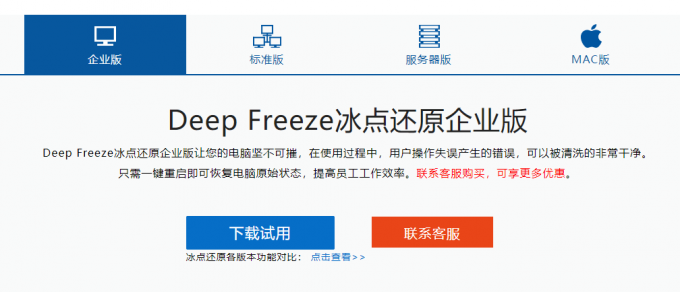
三、总结
本文为大家介绍了冰点还原如何解冻D盘、E盘,冰点还原解冻不了怎么办。本文介绍了冰点还原的基本原理和操作方法,以及解决冰点还原解冻不了的常见原因和对策,希望本文能够帮助你更好地使用冰点还原软件,保护你的电脑。
展开阅读全文
︾